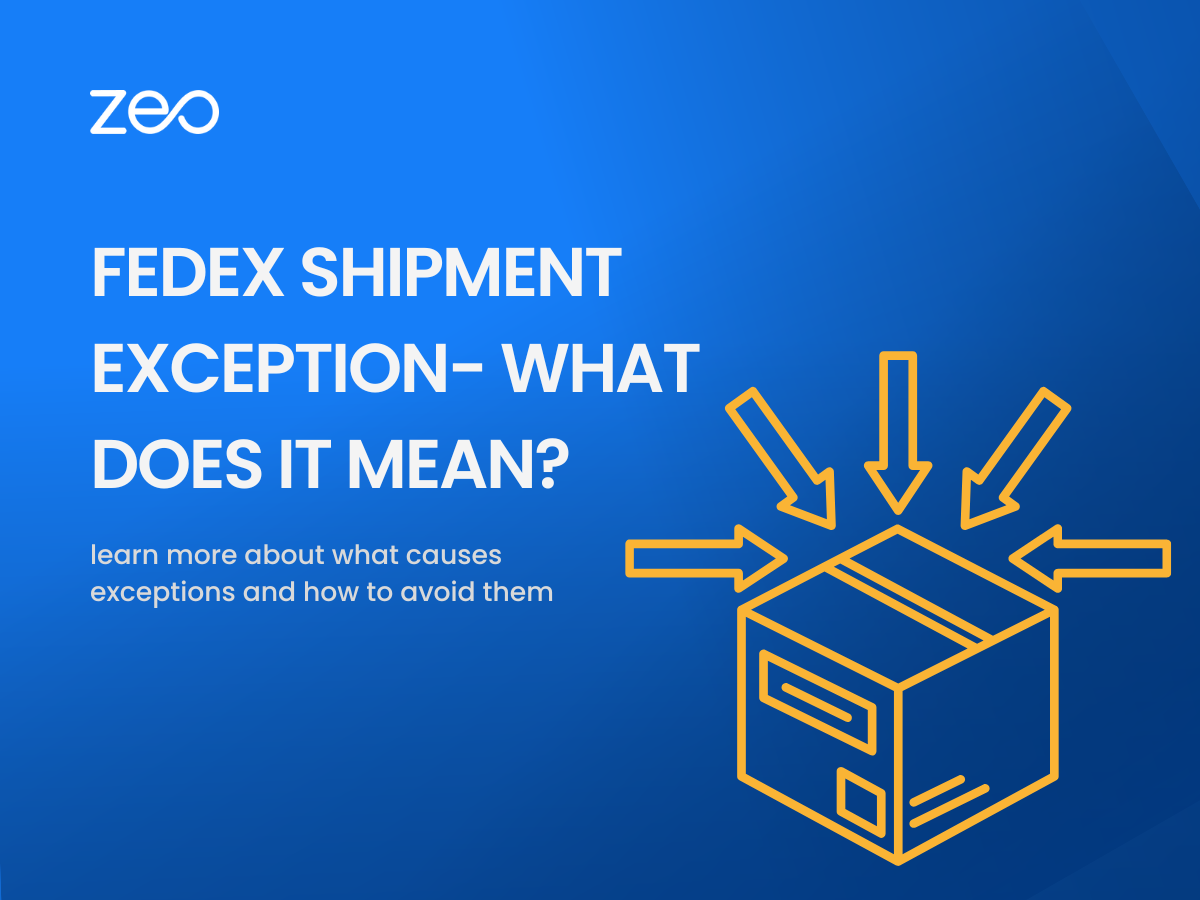聯邦快遞是一家全球快遞和物流公司,專門為包裹、貨運和其他貨物提供運輸和運輸服務。 它提供廣泛的服務,包括快遞、地面運輸、國際運輸、貨運代理和物流解決方案。 有時,聯邦快遞可能無法在預期的時間內遞送包裹。 這些延誤被標記為 FedEx 出貨例外。
聯邦快遞出貨異常是什麼意思?
A 聯邦快遞運送例外 指在遞送過程中發生的意外事件或情況,可能會延遲貨件到達或導致貨件改變路線。 這僅僅意味著您的遞送包裹由於不可避免的情況而在運輸途中暫時延遲。 這可能包括多種情況,例如貨物損壞、送貨車輛問題、貨物遺失或因天氣條件或其他外部因素(如自然災害)而延誤。
當遞送送貨件遇到異常時,聯邦快遞通常會更新追蹤資訊。 這會通知收件人有關問題並提供預計的送達日期。
如何避免聯邦快遞運送異常?
雖然並非總是能夠避免所有 FedEx 投遞異常情況,但您可以採取幾個步驟來減少發生這些情況的可能性:
- 確保訊息的正確性
確保送貨地址正確,包括收件人姓名、街道地址和郵遞區號。 您還必須確保運輸標籤牢固地貼在包裹上。 條碼必須易於讀取,且包裝上的標籤必須正確。 抽查發出的包裹 將大大減少您的交貨操作中的錯誤。
- 選擇優質包裝材料
如果您的包裹洩漏或散落,它們將受到損壞,直到無法退貨。 您有責任確保您的遞送包裹安全且狀況良好。 選擇能夠承受嚴酷運輸的堅固且具有保護性的包裝材料。 易碎物品應妥善包裝並貼上標籤,包裝內應填充足夠的包裝材料以防止損壞。 防止運送過程中移動和損壞。
- 考慮運輸方式和時間表
假期或極端天氣 條件可能會嚴重影響交貨時間。 例如,將包裹遞送安排在年底或季風期間可能會導致遞送異常。 您必須根據包裹的尺寸、重量和目的地選擇適當的運送方式。 在選擇交貨時間表時,請務必考慮可能導致延誤的因素 - 天氣條件、假期或其他因素。
- 提供準確的交貨指示
造成配送異常的並不總是配送公司。 有時,是顧客。 如果交貨資訊不準確,可能會導致交貨失敗或長時間延誤。 最好仔細檢查交貨資訊。 提供詳細的送貨說明,包括司機到達送貨地點可能需要的任何門禁代碼或訪問資訊。
- 監控貨件進度
使用以下命令追蹤包的進度 聯邦快遞追蹤系統 並準備好在發生任何異常情況時採取行動。 如果您收到有關問題和新預計到達時間的提醒,則交付異常問題就不那麼嚴重了。 您也了解交貨延遲的確切原因。 如果送貨資訊不充分,您可以進入 聯絡客服 並更新資訊。
有關 FedEx 貨件例外的常見問題解答
- 如果我的 FedEx 貨件出現異常,我該怎麼辦?
如果您的聯邦快遞貨件出現異常,您應密切監控追蹤訊息,並在必要時聯繫聯邦快遞或寄件者。 根據異常的性質,您可能需要採取額外的步驟來確保包裹成功送達。 - 聯邦快遞遞送例外的一些常見原因有哪些?
聯邦快遞遞送例外的常見原因包括與天氣相關的延誤、運輸資訊不正確或不完整、國際貨件的海關延誤以及包裹內容或包裝問題。 - FedEx 貨件例外通常會持續多久?
FedEx 貨件例外的持續時間可能會根據具體情況而有所不同。 在某些情況下,異常可能很快就會解決,並且對整體交付時間影響不大。 但是,在其他情況下,例外情況可能需要採取額外措施或延遲包裹的遞送。 - 任何不正確的投遞資訊是否會導致 FedEx 投遞異常?
是的,錯誤的訊息可能會導致遞送異常。 如果送貨地址不正確,司機將無法遞送您的包裹,並最終將其標記為異常狀態。 - 我應該聯絡 FedEx 來修復貨件異常狀態嗎?
是的,您可以立即向 FedEx 高層更新正確的訊息,他們幾乎會立即解決異常狀態。 - 如果出現異常,FedEx 會自動重新嘗試投遞嗎?
在大多數情況下,如果發生異常,聯邦快遞將自動嘗試再次投遞包裹。 但是,如果例外情況要求收件者採取額外措施,例如提供額外資訊或安排取件,則在問題解決之前,FedEx 可能不會重新嘗試投遞。 - 我可以在異常期間追蹤我的 FedEx 貨件的狀態嗎?
是的,您可以使用 FedEx 追蹤系統在異常期間追蹤 FedEx 貨件的狀態。 這將為您提供有關包裹位置和狀態以及發生的任何遞送異常的最新資訊。 - 我可以採取哪些措施來最大程度地降低聯邦快遞的異常風險?
為了最大限度地降低聯邦快遞遞送異常的風險,您可以確保運輸資訊準確,使用適當的包裝材料,考慮運輸方式和時間表,提供詳細的遞送說明,並密切監控貨件進度。